Программы для работы с клавиатурой
Определить, насколько профессионально пользователь работает с тем или иным приложением, несложно. Для этого достаточно присмотреться к его действиям и проследить, насколько часто он использует в работе сочетания клавиш быстрого доступа. Чем выше уровень специалиста, тем больше в его арсенале горячих клавиш и тем чаще он будет использовать клавиатуру, практически не прибегая к мыши. Вызов тех или иных функций программы с помощью сочетаний клавиш значительно ускоряет работу с приложениями. Поэтому если вы хотите сэкономить время на поисках нужных опций в дебрях меню программ, придется потратить некоторое время на изучение клавиатурных комбинаций. Эти знания не только сделают работу за компьютером быстрее, но и позволят почувствовать себя профессионалом. Чтобы работа с клавиатурными сочетаниями была более комфортной, лучше всего применять специальные утилиты, которые позволят существенно расширить стандартные возможности клавиатуры.
Mkey
 Если вы приобрели современную клавиатуру с дополнительными клавишами, но прилагаемый к ней софт вас не устраивает (например, по функциональности), у вас есть шанс попробовать альтернативное бесплатное решение от отечественных разработчиков. MKey ( сайт ) работает с любыми типами клавиатур и может задействовать все имеющиеся дополнительные клавиши, назначив каждой из них ту или иную функцию.
Если вы приобрели современную клавиатуру с дополнительными клавишами, но прилагаемый к ней софт вас не устраивает (например, по функциональности), у вас есть шанс попробовать альтернативное бесплатное решение от отечественных разработчиков. MKey ( сайт ) работает с любыми типами клавиатур и может задействовать все имеющиеся дополнительные клавиши, назначив каждой из них ту или иную функцию.
Если сравнивать MKey со стандартными утилитами, которые обычно идут в комплекте с мультимедийными клавиатурами, она, безусловно, выигрывает. Например, с ее помощью можно настроить всплывающие сообщения, которые обычно сопровождают использование дополнительных кнопок на мультимедийных клавиатурах. В настройках программы можно выбрать скорость протекания этой анимации, уровень прозрачности, цвет сообщения, положение и время, в течение которого оно будет отображаться на экране. С помощью MKey можно также отключить всплывающие сообщения при работе приложений в полноэкранном режиме. Это очень полезная возможность для любителей игр, которые знают, что в некоторые игры некорректно работают с софтом для клавиатуры, и попытка увеличить или уменьшить громкость приводит к зависанию. Очень удобно и то, для MKey можно задать любой приоритет. Если нужно, программа может работать в фоновом режиме, используя минимальное количество системных ресурсов. Кроме этого, в ней предусмотрено назначение горячих клавиш для такого задания, как... выключение себя самой. Последняя возможность пригодится, например, в том случае, когда вы работаете с приложением, в котором не нужно использовать сочетания клавиш MKey.
Другой способ избежать конфликта горячих клавиш, используемых MKey и другими приложениями, — создание профиля настроек программы для каждого приложения, с которым вы работаете. То есть, к примеру, если вы используете клавишу D для запуска любимой игрушки, а в Photoshop эта клавиша используется для настройки базовых цветов, можно создать профиль для Photoshop, в котором указать, что в этой программе MKey не должна при нажатии клавиши D запускать игру. MKey поддерживает управление самыми популярными проигрывателями мультимедиа: Windows Media Player, WinAmp, JetAudio, foobar2000, Zoom Player, Apollo, BSPlayer и др. Для каждого их них можно назначить свои клавиши воспроизведения, паузы, перехода к следующему и предыдущему треку.
Key Transformation
Основная функция программы Key Transformation ( сайт ) — изменение расположения клавиш на клавиатуре. На первый взгляд, эта возможность может показаться бесполезной, но это не так. Во-первых, она может пригодиться, если после того, как вы в очередной раз разольете кофе, напрочь откажется работать пробел. Можно, конечно, купить новую клавиатуру, но если компьютер офисный, вам это делать наверняка не очень хочется. С помощью Key Transformation вы без труда сможете использовать вместо пробела левый Ctrl или, скажем, правый Alt. Переназначать можно не только отдельные клавиши, но и целые сочетания. Например, вместо Ctrl+C вы сможете нажимать F1, а вместо Ctrl+V — F2. Если в программах, с которыми вы работаете, используются сложные сочетания клавиш, для выполнения которых нужно задействовать обе руки, подобная возможность тоже будет очень кстати. Кроме этого, можно выключать отдельные клавиши, если они мешают вам в работе. Скажем, если при работе с текстом вы часто нажимаете клавишу PageDown вместо Delete, можно отключить PageDown и подобрать для этой клавиши более подходящее место на клавиатуре. Key Transformation может также назначать горячие клавиши для выполнения разных операций. Любой клавише или сочетанию клавиш можно назначить открытие файла, папки, веб-странички или запуск приложения. Программа может выполнять и функции автозамены. Для одной или нескольких клавиш можно определить какой-нибудь текст объемом до 128 символов. Эту возможность программы удобно использовать для ввода логинов и паролей на сайтах, ответов на однотипные письма и т.д.
Perfect Keyboard PRO
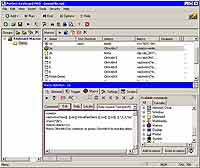 Если коньком Key Transformation является переназначение клавиш, то сильная сторона Perfect Keyboard PRO ( сайт ) — это, безусловно, макросы, для вызова каждого из которых можно определить свое сочетание клавиш. Программа имеет мощный скриптовый язык, который содержит свыше полутора сотен макрокоманд.
Если коньком Key Transformation является переназначение клавиш, то сильная сторона Perfect Keyboard PRO ( сайт ) — это, безусловно, макросы, для вызова каждого из которых можно определить свое сочетание клавиш. Программа имеет мощный скриптовый язык, который содержит свыше полутора сотен макрокоманд.
Создавать макросы можно двумя способами. Проще всего это сделать просто записав все производимые действия — например, открыть папку и запустить файл или открыть браузер и перейти на какую-нибудь веб-страницу. Если же у вас есть желание создать более сложную последовательность действий, к вашим услугам редактор, в котором можно выбрать подходящую команду или их последовательность, проверить макрос на наличие ошибок и определить параметры его запуска. Используя Perfect Keyboard PRO, можно автоматизировать любое действие, которое только можно представить. Например, нажатием одной клавиши можно вставлять часто используемые слова и фразы, специальные символы, адреса электронной почты, текущую дату и время, элементы, занесенные в буфер обмена, куски HTML-кода и т.д. При помощи скриптовых команд можно написать и более сложные макросы, которые будут форматировать текст заданным образом, редактировать фотографии, выходить в Интернет через удаленное соединение и загружать файлы, запускать сразу несколько приложений, архивировать файлы и перемещать архивы в заданную папку и т.д.
Интересно, что для выполнения любого макроса можно задавать не только сочетание клавиш, но и текстовый фрагмент. Это очень удобно, так как можно выбрать для запуска макроса какое-нибудь подходящее слово, которое гораздо легче запомнить, чем комбинацию клавиш. Например, для запуска почтового приложения можно использовать слово mail, а для вставки шаблона письма — слово hi. Разработчики программы утверждают, что использовать скриптовый язык могут даже те, кто не знаком с программированием, но программу все же трудно назвать интуитивно понятной и простой в освоении. Несмотря на наличие пошагового мастера, на создание сложных макросов придется потратить немало времени, но зато в будущем они существенно упростят работу.
Swift Keyboard
Swift Keyboard ( сайт ) — самая простая из программ, представленных в нашем обзоре. Назначение горячих клавиш для выполнения определенных действий — это ее единственная функция, которая, впрочем, реализована весьма успешно.
В главном окне (или, скорее, окошке) отображается список уже используемых команд, также есть кнопки для выполнения основных действий — удаления комбинаций клавиш, их переназначения и создания новых. Назначение новых сочетаний реализовано в виде мастера — сначала задается комбинация клавиш, затем выбирается одно из доступных действий, после чего определяются его настройки. Программа может предложить достаточно большой набор действий для управления с помощью горячих клавиш. Это и смена обоев на рабочем столе, и открытие файлов, папок и приложений, и сворачивание активного или всех открытых окон в системный трей, и открытие/закрытие CD/DVD-привода, и вставка текста, и упорядочивание окон на экране. Для некоторых действий разработчик предусмотрел дополнительные настройки. Например, если вы задаете сочетание клавиш для открытия веб-странички, адрес можно не вводить вручную, а выбрать его из папки "Избранное" (правда, поддерживаются только букмарки Internet Explorer). Если вы собираетесь назначить горячие клавиши для выключения или перезагрузки компьютера, можно выбрать опцию подтверждения запроса. В этом случае команда будет выполняться только после того, как вы нажмете выбранное сочетание дважды.
Особое внимание в Swift Keyboard уделено командам для работы с мультимедиа. Так, поклонники проигрывателя WinAmp смогут с ее помощью назначить горячие клавиши для выполнения 54 действий в программе: от перемещения на 10 треков назад в текущем плейлисте до сохранения и загрузки презетов, от вывода окна с информацией о файле до открытия редактора плейлистов. Полезной Swift Keyboard найдут и те, кто еще не обзавелся мультимедийной клавиатурой или мышью с дополнительными кнопками, и потому не может легко управлять громкостью. С ее помощью можно выбрать любую клавишу, при нажатии на которую громкость будет увеличиваться или уменьшатся на выбранное число процентов. Наконец, стоит сказать о полезной функции "Группа комбинаций", которая дает возможность выполнять несколько ранее заданных действий одновременно. В ее настройках можно выбрать, какие именно действия должны выполнятся, и в каком порядке. Например, если у вас уже назначено несколько сочетаний клавиш для открытия разных веб-страничек, вы можете сгруппировать их, после чего открывать все сайты, нажимая на одну кнопку.
WireKeys
Возможности этой программы огромны. WireKeys ( сайт ) можно использовать как утилиту для настройки горячих клавиш, как менеджер запущенных процессов, оптимизатор памяти, планировщик заданий и даже как инструмент для снятия скриншотов. Все эти и многие другие опции программы могут сопоставляться определенным сочетаниям клавиш. Следует отметить, что программа позволяет назначать сложные сочетания клавиш — например, Ctrl-Н-4-C. Если вы используете мультимедийную клавиатуру с большим количеством дополнительных клавиш, то, установив WireKeys, в большинстве случаев сможете полностью отказаться от программного обеспечения, идущего в комплекте, так как данная утилита позволяет использовать и "необязательные" клавиши. Привычные команды управления окнами приложений — "Свернуть", "Закрыть" и "Восстановить" — с помощью программы WireKeys могут быть дополнены командой "Спрятаться в системный трей", после вызова которой работающее приложение сворачивается в значок в системном трее. Очень удобно использовать команду "Полностью спрятать приложение" — в этом случае программа не будет видна ни в системном трее, ни на панели задач.
Отличительной особенностью этой утилиты является то, что она также расширяет возможности буфера обмена Windows. WireKeys создает дополнительные буферы обмена и для каждого из них ведет историю заносимых туда данных, так что вы в любой момент можете восстановить вырезанный или скопированный ранее текст или картинку. Благодаря специальным подключаемым модулям (плагинам) WireKeys может приобретать новые функции — такие, как мониторинг загруженности процессора и памяти, проверка орфографии выделенного текста, изменение размеров любых окон и др. Эти и другие дополнения могут быть бесплатно скачаны с официального сайта программы. Кроме этого, программа позволяет работать с макросами. Их можно записывать самостоятельно, а также загружать уже готовые созданные другими пользователями программы.
Hot Keyboard Pro
Отличительная особенность Hot Keyboard Pro ( сайт ) — возможность создания всплывающих пользовательских меню с установленными заранее командами. Такие меню могут быть многоуровневыми. Это значительно упрощает процесс запоминания горячих клавиш, ведь вам не нужно помнить клавиши доступа ко всем приложениям и командам — достаточно вызубрить сочетание для вызова меню. Используя эту возможность, можно, например, создать меню для открытия документов, с которыми вы часто работаете, меню для вызова офисных приложений и т.д. Когда оно появится на экране, достаточно выбрать элемент для запуска при помощи клавиш навигации.
Программа не распознает автоматически тип подключенной к компьютеру клавиатуры, поэтому при первом запуске программы потребуется указать, имеются ли на раскладке нестандартные кнопки, и если да, то какие. Зато при первом же запуске Hot Keyboard Pro выводит список всех найденных ею приложений, ярлыки для которых присутствуют в меню "Пуск" и на рабочем столе. Вы можете сразу же отметить, какие из этих программ хотели бы запускать нажатием горячей клавиши. То же самое касается ссылок на сайты, которые занесены в папку "Избранное". Кроме запуска приложений, Hot Keyboard Pro может назначать клавиши для открытия веб-страниц, автоматического ввода текста и т.д. Программа также может взять на себя функции выключения компьютера, остановив работу системы в указанное время. Ее можно использовать и в тех случаях, когда требуется изменить раскладку клавиатуры. Стоит отметить, что Hot Keyboard Pro позволяет создавать сочетания, в которых могут использоваться даже такие клавиши, как Esc, Enter, Tab, пробел, Print Screen и Backspace. Не страшны программе и горячие клавиши, уже использующиеся в Windows. Даже если вы назначите для запуска какого-нибудь приложения сочетание Ctrl+O, а затем выполните его, работая в MS Word, команда будет выполнена несмотря на то, что в офисном пакете она используется для открытия документа. Еще одна замечательная возможность программы — создание макросов. С ее помощью можно записать любые действия — от открытия папки и вставки заданного текста до проверки веб-почты в браузере и записи определенных данных на CD или DVD. Каждому макросу можно назначить свое сочетание клавиш для запуска. Кроме этого, можно выбрать скорость его воспроизведения, количество повторений, а также определить параметры запуска по расписанию при помощи встроенного планировщика заданий.
Active Keyboard
 Все действия, для которых можно назначить горячие клавиши, в этой программе разделены на три категории: открытие файла, загрузка веб-страницы и все остальные команды, которые в Active Keyboard ( сайт ) называются макросами. Настройка первых двух действий очень похожи: указывается путь к файлу или адрес сайта, клавиатурная комбинация для его открытия, программа, с помощью которой нужно загружать выбранный элемент, а также вид окна программы при запуске: свернутое, развернутое или в обычном виде.
Все действия, для которых можно назначить горячие клавиши, в этой программе разделены на три категории: открытие файла, загрузка веб-страницы и все остальные команды, которые в Active Keyboard ( сайт ) называются макросами. Настройка первых двух действий очень похожи: указывается путь к файлу или адрес сайта, клавиатурная комбинация для его открытия, программа, с помощью которой нужно загружать выбранный элемент, а также вид окна программы при запуске: свернутое, развернутое или в обычном виде.
Что касается категории "Макросы", она содержит гораздо больше возможностей. Тут можно работать с такими действиями, как управление громкостью звука и CD/DVD-приводами, управление окнами (например, помещение активного окна в системный трей или расположение его поверх всех окон), вызов системных утилит — таких, как редактор реестра, дефрагментатор диска и пр. Особого внимания заслуживают действия, которые относятся к безопасности работы. Так, при помощи Active Keyboard можно одной клавишей заблокировать рабочий стол или мышь, скрыть ярлыки на десктопе или спрятать все окна. Для восстановления нормальной работы достаточно просто нажать ту же клавишу. Как и в Hot Keyboard, тут есть возможность создания меню, которые могут содержать ярлыки для доступа к файлам, папкам, сайтам и приложениям. Однако, в отличие от Hot Keyboard, такие меню тут не могут быть многоуровневыми. Разработчики Active Keyboard позаботились и о том, чтобы пользователи не путались в создаваемых ими действиях. Для этого в программе предусмотрена организация всех элементов по группам. По умолчанию уже имеются такие группы, как Интернет, мультимедиа, управление окнами. Взглянув на список элементов, можно сразу же восстановить в памяти, какое сочетание клавиш для какого действия вы назначили.
Выводы
На рабочих столах пользователей давно прижились мультимедийные продвинутые клавиатуры, которые, помимо своего основного предназначения, позволяют использовать огромное количество дополнительных функций — таких, как запуск приложений, переключение между окнами, навигация при работе с браузером и многое другое. Если у вас такой клавиатуры нет, но вы желаете иметь все те же удобства дополнительных опций, попробуйте установить одну из программ этого обзора, и, возможно, после этого вы пересмотрите свое намерение обновлять клавиатуру. Тем более, что после установки таких программ ваша клавиатура не только не уступает по числу предлагаемых опций, но даже превосходит возможности дорогих мультимедийных клавиатур. Так что, используя вышеописанные утилиты, вы сэкономите не только драгоценное время, но, возможно, и деньги. Программы Swift Keyboard и Mkey менее функциональны, чем другие приложения обзора, зато просты в освоении, имеют русскоязычный интерфейс и, к тому же, бесплатны. С помощью Key Transformation не удастся управлять громкостью или звонить в Интернет, зато она поможет отключить лишние клавиши или переназначить их. Perfect Keyboard PRO будет сложна для начинающего пользователя, однако с ее помощью можно создать уникальные и сложные макросы, которые могут выполнять практически любые действия. WireKeys удобна своей многозадачностью, а также тем, что большинство макросов можно и не писать вручную — они наверняка уже написаны и выложены для загрузки на сайте программы. Наконец, Hot Keyboard Pro и Active Keyboard могут привлечь большим числом функций и удобным интерфейсом.
Сергей и Марина Бондаренко,
http://www.3domen.com
Mkey

Если сравнивать MKey со стандартными утилитами, которые обычно идут в комплекте с мультимедийными клавиатурами, она, безусловно, выигрывает. Например, с ее помощью можно настроить всплывающие сообщения, которые обычно сопровождают использование дополнительных кнопок на мультимедийных клавиатурах. В настройках программы можно выбрать скорость протекания этой анимации, уровень прозрачности, цвет сообщения, положение и время, в течение которого оно будет отображаться на экране. С помощью MKey можно также отключить всплывающие сообщения при работе приложений в полноэкранном режиме. Это очень полезная возможность для любителей игр, которые знают, что в некоторые игры некорректно работают с софтом для клавиатуры, и попытка увеличить или уменьшить громкость приводит к зависанию. Очень удобно и то, для MKey можно задать любой приоритет. Если нужно, программа может работать в фоновом режиме, используя минимальное количество системных ресурсов. Кроме этого, в ней предусмотрено назначение горячих клавиш для такого задания, как... выключение себя самой. Последняя возможность пригодится, например, в том случае, когда вы работаете с приложением, в котором не нужно использовать сочетания клавиш MKey.
Другой способ избежать конфликта горячих клавиш, используемых MKey и другими приложениями, — создание профиля настроек программы для каждого приложения, с которым вы работаете. То есть, к примеру, если вы используете клавишу D для запуска любимой игрушки, а в Photoshop эта клавиша используется для настройки базовых цветов, можно создать профиль для Photoshop, в котором указать, что в этой программе MKey не должна при нажатии клавиши D запускать игру. MKey поддерживает управление самыми популярными проигрывателями мультимедиа: Windows Media Player, WinAmp, JetAudio, foobar2000, Zoom Player, Apollo, BSPlayer и др. Для каждого их них можно назначить свои клавиши воспроизведения, паузы, перехода к следующему и предыдущему треку.
Key Transformation
Основная функция программы Key Transformation ( сайт ) — изменение расположения клавиш на клавиатуре. На первый взгляд, эта возможность может показаться бесполезной, но это не так. Во-первых, она может пригодиться, если после того, как вы в очередной раз разольете кофе, напрочь откажется работать пробел. Можно, конечно, купить новую клавиатуру, но если компьютер офисный, вам это делать наверняка не очень хочется. С помощью Key Transformation вы без труда сможете использовать вместо пробела левый Ctrl или, скажем, правый Alt. Переназначать можно не только отдельные клавиши, но и целые сочетания. Например, вместо Ctrl+C вы сможете нажимать F1, а вместо Ctrl+V — F2. Если в программах, с которыми вы работаете, используются сложные сочетания клавиш, для выполнения которых нужно задействовать обе руки, подобная возможность тоже будет очень кстати. Кроме этого, можно выключать отдельные клавиши, если они мешают вам в работе. Скажем, если при работе с текстом вы часто нажимаете клавишу PageDown вместо Delete, можно отключить PageDown и подобрать для этой клавиши более подходящее место на клавиатуре. Key Transformation может также назначать горячие клавиши для выполнения разных операций. Любой клавише или сочетанию клавиш можно назначить открытие файла, папки, веб-странички или запуск приложения. Программа может выполнять и функции автозамены. Для одной или нескольких клавиш можно определить какой-нибудь текст объемом до 128 символов. Эту возможность программы удобно использовать для ввода логинов и паролей на сайтах, ответов на однотипные письма и т.д.
Perfect Keyboard PRO
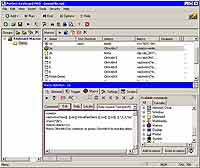
Создавать макросы можно двумя способами. Проще всего это сделать просто записав все производимые действия — например, открыть папку и запустить файл или открыть браузер и перейти на какую-нибудь веб-страницу. Если же у вас есть желание создать более сложную последовательность действий, к вашим услугам редактор, в котором можно выбрать подходящую команду или их последовательность, проверить макрос на наличие ошибок и определить параметры его запуска. Используя Perfect Keyboard PRO, можно автоматизировать любое действие, которое только можно представить. Например, нажатием одной клавиши можно вставлять часто используемые слова и фразы, специальные символы, адреса электронной почты, текущую дату и время, элементы, занесенные в буфер обмена, куски HTML-кода и т.д. При помощи скриптовых команд можно написать и более сложные макросы, которые будут форматировать текст заданным образом, редактировать фотографии, выходить в Интернет через удаленное соединение и загружать файлы, запускать сразу несколько приложений, архивировать файлы и перемещать архивы в заданную папку и т.д.
Интересно, что для выполнения любого макроса можно задавать не только сочетание клавиш, но и текстовый фрагмент. Это очень удобно, так как можно выбрать для запуска макроса какое-нибудь подходящее слово, которое гораздо легче запомнить, чем комбинацию клавиш. Например, для запуска почтового приложения можно использовать слово mail, а для вставки шаблона письма — слово hi. Разработчики программы утверждают, что использовать скриптовый язык могут даже те, кто не знаком с программированием, но программу все же трудно назвать интуитивно понятной и простой в освоении. Несмотря на наличие пошагового мастера, на создание сложных макросов придется потратить немало времени, но зато в будущем они существенно упростят работу.
Swift Keyboard
Swift Keyboard ( сайт ) — самая простая из программ, представленных в нашем обзоре. Назначение горячих клавиш для выполнения определенных действий — это ее единственная функция, которая, впрочем, реализована весьма успешно.
В главном окне (или, скорее, окошке) отображается список уже используемых команд, также есть кнопки для выполнения основных действий — удаления комбинаций клавиш, их переназначения и создания новых. Назначение новых сочетаний реализовано в виде мастера — сначала задается комбинация клавиш, затем выбирается одно из доступных действий, после чего определяются его настройки. Программа может предложить достаточно большой набор действий для управления с помощью горячих клавиш. Это и смена обоев на рабочем столе, и открытие файлов, папок и приложений, и сворачивание активного или всех открытых окон в системный трей, и открытие/закрытие CD/DVD-привода, и вставка текста, и упорядочивание окон на экране. Для некоторых действий разработчик предусмотрел дополнительные настройки. Например, если вы задаете сочетание клавиш для открытия веб-странички, адрес можно не вводить вручную, а выбрать его из папки "Избранное" (правда, поддерживаются только букмарки Internet Explorer). Если вы собираетесь назначить горячие клавиши для выключения или перезагрузки компьютера, можно выбрать опцию подтверждения запроса. В этом случае команда будет выполняться только после того, как вы нажмете выбранное сочетание дважды.
Особое внимание в Swift Keyboard уделено командам для работы с мультимедиа. Так, поклонники проигрывателя WinAmp смогут с ее помощью назначить горячие клавиши для выполнения 54 действий в программе: от перемещения на 10 треков назад в текущем плейлисте до сохранения и загрузки презетов, от вывода окна с информацией о файле до открытия редактора плейлистов. Полезной Swift Keyboard найдут и те, кто еще не обзавелся мультимедийной клавиатурой или мышью с дополнительными кнопками, и потому не может легко управлять громкостью. С ее помощью можно выбрать любую клавишу, при нажатии на которую громкость будет увеличиваться или уменьшатся на выбранное число процентов. Наконец, стоит сказать о полезной функции "Группа комбинаций", которая дает возможность выполнять несколько ранее заданных действий одновременно. В ее настройках можно выбрать, какие именно действия должны выполнятся, и в каком порядке. Например, если у вас уже назначено несколько сочетаний клавиш для открытия разных веб-страничек, вы можете сгруппировать их, после чего открывать все сайты, нажимая на одну кнопку.
WireKeys
Возможности этой программы огромны. WireKeys ( сайт ) можно использовать как утилиту для настройки горячих клавиш, как менеджер запущенных процессов, оптимизатор памяти, планировщик заданий и даже как инструмент для снятия скриншотов. Все эти и многие другие опции программы могут сопоставляться определенным сочетаниям клавиш. Следует отметить, что программа позволяет назначать сложные сочетания клавиш — например, Ctrl-Н-4-C. Если вы используете мультимедийную клавиатуру с большим количеством дополнительных клавиш, то, установив WireKeys, в большинстве случаев сможете полностью отказаться от программного обеспечения, идущего в комплекте, так как данная утилита позволяет использовать и "необязательные" клавиши. Привычные команды управления окнами приложений — "Свернуть", "Закрыть" и "Восстановить" — с помощью программы WireKeys могут быть дополнены командой "Спрятаться в системный трей", после вызова которой работающее приложение сворачивается в значок в системном трее. Очень удобно использовать команду "Полностью спрятать приложение" — в этом случае программа не будет видна ни в системном трее, ни на панели задач.
Отличительной особенностью этой утилиты является то, что она также расширяет возможности буфера обмена Windows. WireKeys создает дополнительные буферы обмена и для каждого из них ведет историю заносимых туда данных, так что вы в любой момент можете восстановить вырезанный или скопированный ранее текст или картинку. Благодаря специальным подключаемым модулям (плагинам) WireKeys может приобретать новые функции — такие, как мониторинг загруженности процессора и памяти, проверка орфографии выделенного текста, изменение размеров любых окон и др. Эти и другие дополнения могут быть бесплатно скачаны с официального сайта программы. Кроме этого, программа позволяет работать с макросами. Их можно записывать самостоятельно, а также загружать уже готовые созданные другими пользователями программы.
Hot Keyboard Pro
Отличительная особенность Hot Keyboard Pro ( сайт ) — возможность создания всплывающих пользовательских меню с установленными заранее командами. Такие меню могут быть многоуровневыми. Это значительно упрощает процесс запоминания горячих клавиш, ведь вам не нужно помнить клавиши доступа ко всем приложениям и командам — достаточно вызубрить сочетание для вызова меню. Используя эту возможность, можно, например, создать меню для открытия документов, с которыми вы часто работаете, меню для вызова офисных приложений и т.д. Когда оно появится на экране, достаточно выбрать элемент для запуска при помощи клавиш навигации.
Программа не распознает автоматически тип подключенной к компьютеру клавиатуры, поэтому при первом запуске программы потребуется указать, имеются ли на раскладке нестандартные кнопки, и если да, то какие. Зато при первом же запуске Hot Keyboard Pro выводит список всех найденных ею приложений, ярлыки для которых присутствуют в меню "Пуск" и на рабочем столе. Вы можете сразу же отметить, какие из этих программ хотели бы запускать нажатием горячей клавиши. То же самое касается ссылок на сайты, которые занесены в папку "Избранное". Кроме запуска приложений, Hot Keyboard Pro может назначать клавиши для открытия веб-страниц, автоматического ввода текста и т.д. Программа также может взять на себя функции выключения компьютера, остановив работу системы в указанное время. Ее можно использовать и в тех случаях, когда требуется изменить раскладку клавиатуры. Стоит отметить, что Hot Keyboard Pro позволяет создавать сочетания, в которых могут использоваться даже такие клавиши, как Esc, Enter, Tab, пробел, Print Screen и Backspace. Не страшны программе и горячие клавиши, уже использующиеся в Windows. Даже если вы назначите для запуска какого-нибудь приложения сочетание Ctrl+O, а затем выполните его, работая в MS Word, команда будет выполнена несмотря на то, что в офисном пакете она используется для открытия документа. Еще одна замечательная возможность программы — создание макросов. С ее помощью можно записать любые действия — от открытия папки и вставки заданного текста до проверки веб-почты в браузере и записи определенных данных на CD или DVD. Каждому макросу можно назначить свое сочетание клавиш для запуска. Кроме этого, можно выбрать скорость его воспроизведения, количество повторений, а также определить параметры запуска по расписанию при помощи встроенного планировщика заданий.
Active Keyboard

Что касается категории "Макросы", она содержит гораздо больше возможностей. Тут можно работать с такими действиями, как управление громкостью звука и CD/DVD-приводами, управление окнами (например, помещение активного окна в системный трей или расположение его поверх всех окон), вызов системных утилит — таких, как редактор реестра, дефрагментатор диска и пр. Особого внимания заслуживают действия, которые относятся к безопасности работы. Так, при помощи Active Keyboard можно одной клавишей заблокировать рабочий стол или мышь, скрыть ярлыки на десктопе или спрятать все окна. Для восстановления нормальной работы достаточно просто нажать ту же клавишу. Как и в Hot Keyboard, тут есть возможность создания меню, которые могут содержать ярлыки для доступа к файлам, папкам, сайтам и приложениям. Однако, в отличие от Hot Keyboard, такие меню тут не могут быть многоуровневыми. Разработчики Active Keyboard позаботились и о том, чтобы пользователи не путались в создаваемых ими действиях. Для этого в программе предусмотрена организация всех элементов по группам. По умолчанию уже имеются такие группы, как Интернет, мультимедиа, управление окнами. Взглянув на список элементов, можно сразу же восстановить в памяти, какое сочетание клавиш для какого действия вы назначили.
Выводы
На рабочих столах пользователей давно прижились мультимедийные продвинутые клавиатуры, которые, помимо своего основного предназначения, позволяют использовать огромное количество дополнительных функций — таких, как запуск приложений, переключение между окнами, навигация при работе с браузером и многое другое. Если у вас такой клавиатуры нет, но вы желаете иметь все те же удобства дополнительных опций, попробуйте установить одну из программ этого обзора, и, возможно, после этого вы пересмотрите свое намерение обновлять клавиатуру. Тем более, что после установки таких программ ваша клавиатура не только не уступает по числу предлагаемых опций, но даже превосходит возможности дорогих мультимедийных клавиатур. Так что, используя вышеописанные утилиты, вы сэкономите не только драгоценное время, но, возможно, и деньги. Программы Swift Keyboard и Mkey менее функциональны, чем другие приложения обзора, зато просты в освоении, имеют русскоязычный интерфейс и, к тому же, бесплатны. С помощью Key Transformation не удастся управлять громкостью или звонить в Интернет, зато она поможет отключить лишние клавиши или переназначить их. Perfect Keyboard PRO будет сложна для начинающего пользователя, однако с ее помощью можно создать уникальные и сложные макросы, которые могут выполнять практически любые действия. WireKeys удобна своей многозадачностью, а также тем, что большинство макросов можно и не писать вручную — они наверняка уже написаны и выложены для загрузки на сайте программы. Наконец, Hot Keyboard Pro и Active Keyboard могут привлечь большим числом функций и удобным интерфейсом.
Сергей и Марина Бондаренко,
http://www.3domen.com
Компьютерная газета. Статья была опубликована в номере 04 за 2007 год в рубрике soft


